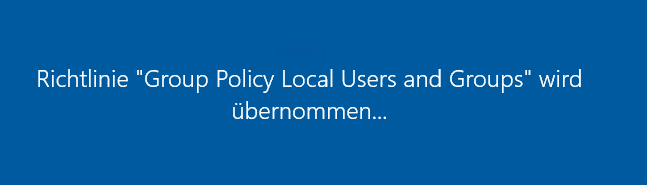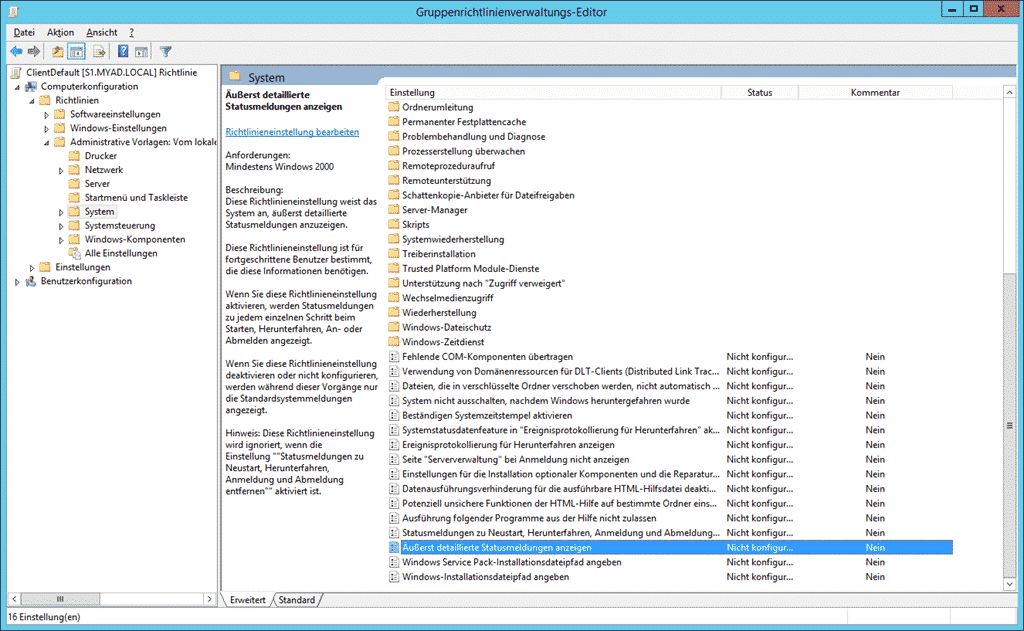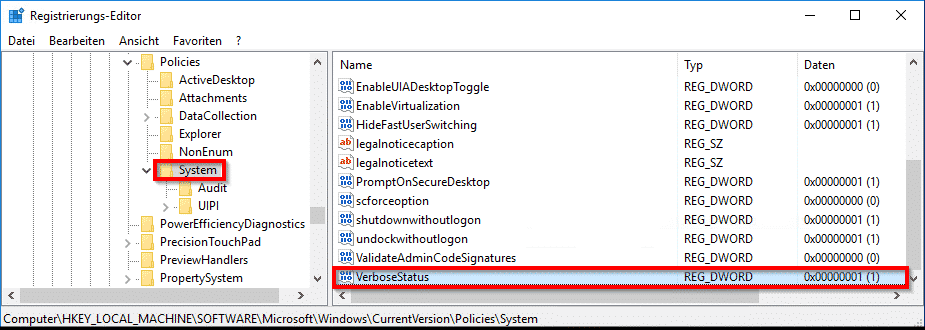Detaillierte Statusmeldung bei Systemstart
Wer in großen Netzwerken und Unternehmen Windows einsetzt, kommt eigentlich an Gruppenrichtlinien und WSUS Update Server nicht vorbei. Beim Systemstart, bzw. beim Anmelden des Benutzers am System kann man eine detaillierte Statusmeldung ausgeben lassen. Diese Statusmeldung ist zwar immer an, leider steht meist nur “Bitte warten” oder “einen Moment Geduld”. Möchte man detaillierte Statusmeldungen beim Anmelden, so können wir das per Gruppenrichtlinie / GPO oder per Registry konfigurieren.
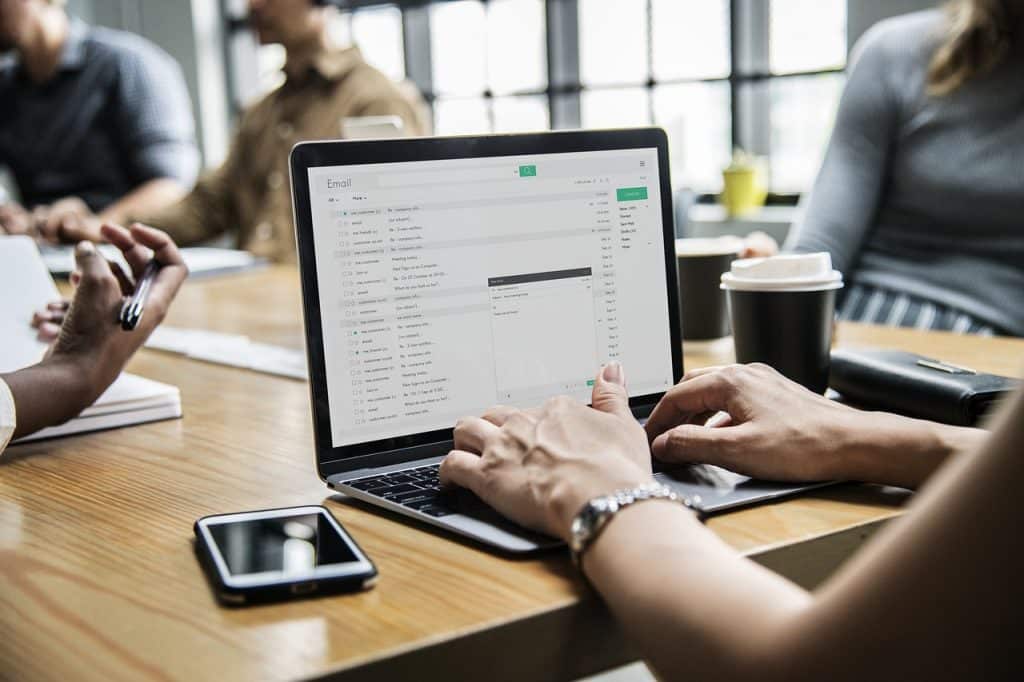
rawpixel / Pixabay
Detaillierte Statusmeldung bei Systemstart oder Benutzer – Anmeldung
Um mehr Informationen zum aktuellen Status anzeigen zu lassen, gibt es unter Windows wieder vorgegebene Möglichkeiten. Um die Informationen der Statusmeldung des Computers detailreicher anzeigen zu lassen, können wir das per Gruppenrichtlinie / GPO oder per Registry konfigurieren. Danach wird nicht mehr “Einen Moment Gedult” oder “Bitte warten…” angezeigt, sondern Meldungen wie:
Gruppenrichtlinie / GPO
Um nun diese Statusmeldungen im ganzen Netzwerk zu aktivieren, erstellen wir eine neue Computer – Gruppenrichtlinie / GPO. Unter folgendem Pfad finden wir diese Einstellung:
Computerkonfiguration\Richtlinien\Administrative Vorlagen\System
Hier gibt es den Punkt “Äußerst detaillierte Statusmeldungen anzeigen“. Diese Einstellung / Richtlinie muss Aktiviert werden und der OU im Active Directory zugewiesen werden, die die Computer Objekte beinhaltet.
Windows Registry
Natürlich lassen sich die Meldungen und Informationen beim Systemstart auch per Registry Settings konfigurieren. Das ist natürlich unter “LocalMachine” zu erledigen.
Hierzu navigieren wir zu folgendem Pfad:
HKEY_LOCAL_MACHINE\SOFTWARE\Microsoft\Windows\CurrentVersion\Policies\System
Wenn es den Eintrag “VerboseStatus” noch nicht gibt, bitte anlegen und folgendermaßen konfigurieren:
Name: “VerboseStatus”
Typ: DWORD (32bit)
Wert: “1”
Der Wert “1” aktiviert die detaillierte Statusmeldung, mit “0” oder löschen des Eintrags “VerboseStatus” werden die detaillierten Informationen wieder deaktiviert. Natürlich braucht ihr danach noch einen Neustart des Computers.